![]() Die Masken
für die Reisekosten erfassen und für die Reisekosten abrechnen sind beinahe
ident.
Die Masken
für die Reisekosten erfassen und für die Reisekosten abrechnen sind beinahe
ident.
In dieser Maske erfassen
Sie jede einzelne Reise. Bevor Sie in einer Firma eine Reise erfassen,
tragen Sie zumindest einen Kategoriereisesatz so wie einen Reisetyp ein.
Weiters tragen Sie die Firmenparameter für die Reisekosten ein.
Näheres dazu können Sie in Kürze im Themenblock "Anlage der Reisekostenstammdaten"
nachlesen.
Weiters muss der Mitarbeiter einen Kollektivvertrag zugeordnet haben.
Wenn Sie den Reisekosten-Workflow verwenden, finden Sie in dieser Maske alle Reisen die inhaltlich geprüft sind und nur mehr durch die Personalverrechnung freigegeben werden müssen.
In der Registerkarte geben Sie einerseits allgemeine Daten zur Reise (Reisetyp, Ziele, u.ä.) aber auch Daten für die Inlandsberechnung (Mittagsabzug, Fibukonto für Inlandsdiäten, u.ä.) an.
![]() Falls Sie
nach dem Speichern der Reise die Meldung erhalten, dass die Gebührenstufe
nicht ermittelt werden kann, gehen Sie wie folgt vor:
Falls Sie
nach dem Speichern der Reise die Meldung erhalten, dass die Gebührenstufe
nicht ermittelt werden kann, gehen Sie wie folgt vor:
Bei Verwendung der Lohnart Bruttojahresgehalt
oder dem Parameter "RK: Bruttojahresgehalt_PS":
Die Gebührenstufe wird im Regelfall einmalig
bei der ersten Echtabrechnung im
LHR Lohn ermittelt. Wenn die Echtabrechnung für ein Monat noch nicht gelaufen
ist und der Dienstnehmer neu eingetreten ist, findet das Programm keine
Gebührenstufe und kann keinen Tagsatz errechnen.
Sie haben 3 Möglichkeiten, um dies zu
lösen:
1. Möglichkeit im Paket Reisekosten: Geben
Sie in der Maske Dienstnehmer/Bruttojahresgehälter einmalig
für das betroffene Monat irgendeinen Wert ein, zB 100,- Euro. Der Wert
ist deswegen nicht von Bedeutung, wenn Sie nur eine Gebührenstufe in Verwendung
haben. Danach können Sie die Reise ganz normal eingeben und speichern.
2. Möglichkeit im LHR Lohn: Lohnverrechner
rechnet den DN für das betroffene Monat ab, die Lohnart "Bruttojahresgehalt" wird
abgerechnet und durch diese wird die Gebührenstufe ermittelt. (Ein DN
kann in einem Monat beliebig oft abgerechnet werden).
3. Über den neuen variablen Parameter
"RK: Bruttojahresgehalt_PS"
legen Sie fest, in welchem persönlichen Satz der Betrag des Buttojahresgehaltes
für die Ermittlung der Reisekosten-Gebührenstufe gespeichert wird.
Ohne Bruttojahresgehalt:
Die Gebührenstufe wird aufgrund des Kollektivvertrages
ermittelt. Prüfen Sie folgende Punkte, wenn keine Gebührenstufe ermittelt
werden kann:
1. Der Dienstnehmer hat einen Kollektivvertrag
im variablen Dienstnehmerstamm zugewiesen.
2. Es existiert eine Gebührenstufe zu
dem Kollektivvertrag.
3. Es existiert ein Kategoriereisesatz
zur Gebührenstufe.
 Durch die Umsetzung der Reisekosten im SelfService ist es möglich, Reisen
zu erfassen, zwischen zu speichern und fehlende Daten im Nachhinein zu
ergänzen.
Durch die Umsetzung der Reisekosten im SelfService ist es möglich, Reisen
zu erfassen, zwischen zu speichern und fehlende Daten im Nachhinein zu
ergänzen.
Die Durchrechnung erfolgt daher erst, wenn alle Daten zur Reise korrekt
erfasst sind. Im Modul REISEKOSTEN werden teilerfasste Reisekosten daher
standardmäßig nicht angezeigt.
Sollten teilerfasste Reisen dennoch angezeigt werden, so sind diese zukünftig
über die Werteliste in den jeweiligen Masken explizit auszuwählen.
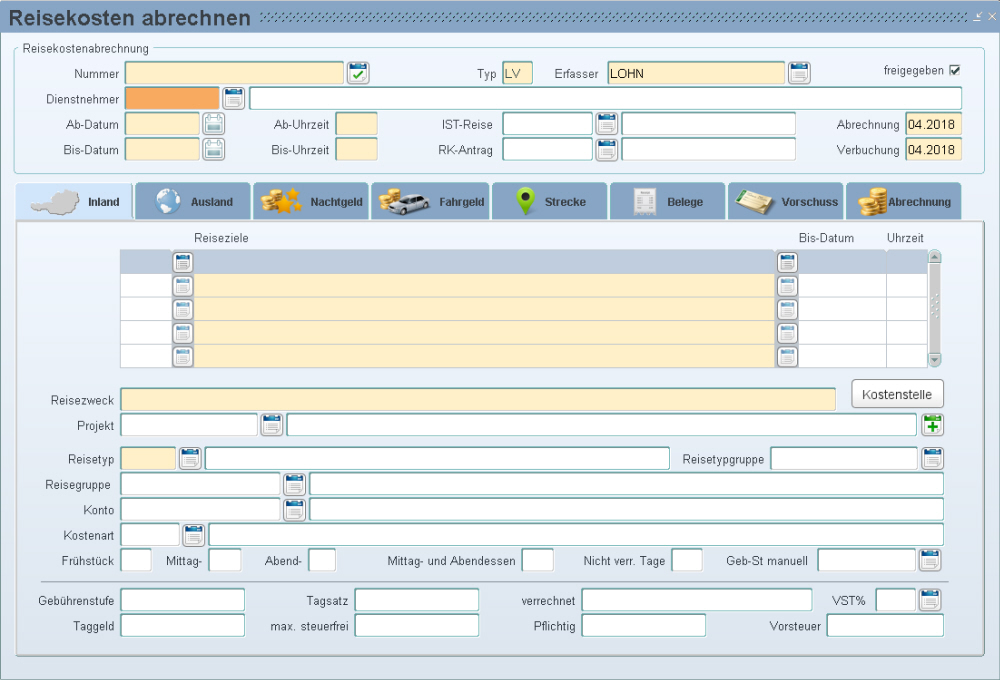
Hier sehen die Nummer der Reisekostenabrechnung. Diese wird automatisch beim ersten Speichern der Reise vergeben. Diese Nummer stellt einen eindeutigen Schlüssel für alle Reisen firmenübergreifend dar.
Wenn Sie den Reisekosten-Workflow verwenden, wird die Nummer bei der Eintragung der Reise vergeben.
Hier sehen Sie das Kürzel des Stadiums der Reise im Workflow Modul. Dieses Feld ist nur relevant wenn Sie den Reisekosten-Workflow verwenden. :
ANT |
bei dieser Reise handelt es sich um einen Reisekostenantrag |
IST |
Bei dieser Reise handelt es sich um einen Reiskostenabrechnung, welche im nächsten Schritt durch den zuständigen Vorgesetzten inhaltlich freigegeben werden muss. |
PV |
Bei dieser Reise handelt es sich um eine Reise, die nur mehr von der Personalabteilung freigegeben werden muss. Ob dies bereits geschehen ist, sehen Sie an der Checkbox freigeben. |
Hier sehen Sie den Benutzer, der diese Reise erfasst hat. Dieser wird automatisch bei der ersten Speicherung der Reise gesetzt.
Wird eine Reisekostenabrechnung über den Workflow generiert, wird der Ersterfasser der IST-Reise angezeigt.
In LV-Reisen (Abrechnen/Reisekosten abrechnen) finden Sie diese Checkbox rechts neben dem Feld Erfasser.
Aktivieren Sie diese Checkbox, um diese Reise zur Abrechnung freizugeben. Ist diese aktiviert, wird sie bei der nächsten Echtabrechnung oder dem nächsten Zahlungsverkehr zur Auszahlung gebracht der mit dem Abrechnungsmonat oder einem späteren Monat gestartet wird. Außerdem wird sie bei der nächsten Buchhaltung der mit dem Abrechnungsmonat oder späteren Monaten gestartet wird verbucht.
Ist diese Checkbox deaktiviert, wird die Reise weder bei der Abrechnung, dem Zahlungsverkehr oder der Fibu-Kostenrechnungsbetragsermittlung berücksichtigt.
Der Status dieser Checkbox darf nur von dazu eigens berechtigten Benutzern geändert werden. Ist diese Checkbox ausgegraut, haben Sie nicht die Berechtigung diese Freigabe durchzuführen.
Hat der Erfasser einer Reise Freigaberechte, wird diese Checkbox automatisch aktiviert.
In IST-Reisen (Abrechnen/Reisekosten erfassen) finden Sie diese Checkbox rechts neben dem Feld Erfasser, solange Sie sich im Eingabemodus in einer nicht gespeicherten Reise befinden.
Drücken Sie diesen Button um eine Reise aus den genehmigten Reisekostenanträgen zu übernehmen.
In IST-Reisen (Abrechnen/Reisekosten erfassen) finden Sie diese Checkbox rechts neben dem Feld Erfasser, wenn Sie eine noch nicht beantragte IST-Reise geöffnet haben.
Drücken Sie auf diesen Button um diese Reise an die zuständige Person zur Freigabe weiterzuleiten.
In IST-Reisen (Abrechnen/Reisekosten erfassen) finden Sie diese Checkbox rechts neben dem Feld Erfasser, wenn Sie eine beantragte aber noch nicht freigegebene IST-Reise geöffnet haben.
Drücken Sie diesen Button, wenn Sie die beantragte Reiseabrechnung wieder zurückziehen möchten.
Geben Sie hier den Dienstnehmer an, der die Reise durchgeführt hat.
Geben Sie in diesen beiden Feldern das Datum und die Uhrzeit an, an dem der arbeitsrechtliche Anspruch für Taggeld begonnen hat.
Werden bei einer Dienstreise mehrere Ziele angefahren und das erste davon befindet sich innerhalb der in der lohngestaltenden Vorschrift angegeben Mindestentfernung für Dienstreisen, darf die Dienstreise erst ab der Beendigung des Termins gestartet werden.
Ein Mitarbeiter einer Softwarefirma (IT-KV) mit Dienstort
Wien verlässt um 09:00 sein Büro um einen Kunden in einem anderen Wiener
Bezirk zu besuchen. Dieser Besuch dauert bis 13:00 danach fährt der Mitarbeiter
zu einem weiteren Kunden nach Graz.
Da für die Dienstreise innerhalb Wiens kein Anspruch auf Taggeld entsteht,
für die Reise nach Graz jedoch schon, muss als Reisebeginn 13:00 Uhr angegeben
werden.
Besteht während der kompletten Dienstreise kein Anspruch auf Taggeld, kann als Reisebeginn die tatsächliche Uhrzeit angegeben werden. Die Berechnung des Taggeldes wird in diesem Fall über die Wahl eines taggeld-freien Reisetypen gesteuert.
Auch der Anspruch auf Nachtgeld wird mit diesen Feldern gesteuert.
Geben Sie in diesen beiden Feldern das Datum und die Uhrzeit an, an dem der arbeitsrechtliche Anspruch für Taggeld endet.
Ist bei einer Dienstreise das letzte Ziel innerhalb der durch die lohngestaltende Vorschrift vorgesehenen Mindestentfernung, dann muss die Dienstreise mit Erreichen dieses Zieles zeitlich begrenzt werden. Ein
Besteht während der kompletten Dienstreise kein Anspruch auf Taggeld, kann als Reiseende die tatsächliche Uhrzeit angegeben werden. Die Berechnung des Taggeld wird in diesem Fall über die Wahl eines taggeld-freien Reisetypen gesteuert.
Auch der Anspruch auf Nachtgeld wird mit diesen Feldern gesteuert.
Erfolgt die Auszahlung direkt - d.h. Sie erstellen einen eigenen Überweisungsdatenträger für Reisekosten, wird das bis-Datum der Reise im Zahlungsverkehr als Monat berücksichtigt.
 Erfassung in der Vergangenheit:
Erfassung in der Vergangenheit:
In den LHR Lohn Firmenparametern kann derzeit eingestellt werden, wie weit
in die Vergangenheit aufgerollt werden kann. Diese Einstellung wird bei
der Ausgabe des Hinweises berücksichtigt. Wenn keine Firmenparametereinstellungen
getroffen werden, wird das Vorjahr für den Vergleich verwendet. (Im Vorjahr
können Reisen noch ohne Ausgabe eines Hinweises erfasst werden).
Wenn eine Reise für einen Zeitraum erfasst wird, der vor dem Aufrollungszeitraum
liegt, wird der Hinweis: "Wollen
Sie wirklich eine so weit zurückliegende Reise erfassen?"
ausgegeben. Die Reise kann trotzdem erfasst, gespeichert und beantragt
werden.
 Erfassung in der Zukunft:
Erfassung in der Zukunft:
Wenn eine Reise für die Zukunft, bezogen auf das aktuelle Tagesdatum, erfasst
wird, wird der Hinweis: "Wollen
Sie wirklich eine Reise für die Zukunft erfassen?" ausgegeben.
Die Reise kann trotzdem erfasst, gespeichert und beantragt werden.
Dieses Feld sehen Sie nur, wenn diese Reise über den Workflow eingetragen wurde. Darin sehen Sie die zu Grunde liegende Reise, die durch den zuständigen Vorgesetzten inhaltlich freigegeben wurde. Mit Druck auf die Lupe neben der Reisekostennummer öffnet sich die Originalmaske mit der IST-Reise. Wurde eine abzurechnende Reise unabsichtlich gelöscht, kann diese neu erfasst werden und die IST-Reise erneut mit der abzurechnenden Reise verknüpft werden. Die Auswahl an eine LV-Reise wird nur angezeigt, wenn es keine zugehörige LV-Reise gibt
Dieses Feld sehen Sie nur, wenn diese Reise über den Workflow eingetragen wurde. Darin sehen Sie die Lohnverrechnungsreise, welche aus dieser IST-Reise generiert wurde. Mit Druck auf die Lupe neben der Reisekostennummer öffnet sich die Originalmaske mit der IST-Reise. Wurde eine abzurechnende Reise unabsichtlich gelöscht, kann diese neu erfasst werden und die IST-Reise erneut mit der abzurechnenden Reise verknüpft werden. Die Auswahl an eine LV-Reise wird nur angezeigt, wenn es keine zugehörige LV-Reise gibt
Dieses Feld sehen Sie nur, wenn diese Reise über den Workflow eingetragen wurde. Darin sehen Sie den zu Grunde liegenden Reisekostenantrag, die durch den zuständigen Vorgesetzten inhaltlich freigegeben wurde. Mit Druck auf die Lupe neben der Reisekostennummer öffnet sich die Originalmaske mit der IST-Reise.
Tragen Sie in dieses Feld ein, in welchem Monat diese Reise abgerechnet werden soll (= am Lohn-/Gehaltszettel, Lohnkonto berücksichtigt werden soll).
Die lohnsteuerfreien, die eventuell lohnsteuerpflichtigen Beträge dieser Reise werden für dieses Monat in der Abrechnung berücksichtigt.
Mit der Checkbox "aktualisiere: Abrechnungsmonat" in der Maske Stammdatenmenü/Firma/Parameter/Firmenparameter Reisekosten - Seite 3 definieren Sie, ob das Abrechnungsmonat bei der Freigabe einer Reise, die in Vergangenheit liegt, auf das aktuelle Monat angepasst werden soll (= aktivierte Checkbox) oder nicht (= deaktivierte Checkbox).
Beispiel: Ein Benutzer gibt im Juli eine Reise für April mit Abrechnungsmonat April ein.
Wenn die Checkbox aktiviert ist und der Systemverwalter die Reise frei gibt, dann wird das Abrechnungsmonat auf Juli geändert und die Reisekosten werden am Juli Lohn-/Gehaltszettel angeführt.
Wenn die Checkbox deaktiviert ist und der Systemverwalter die Reisen frei gibt, dann bleibt das Abrechnungsmonat auf April und die Reisekosten werden am Juli Lohn-/Gehaltszettel als April Aufrollung angeführt.
Bei einer Auszahlung über den LHR Lohn mit der Lohn-/Gehaltsauszahlung wird mit der in diesem Feld angegebener Monatsabrechnung ausbezahlt. Mehr dazu lesen Sie in der Maske Firma/Parameter/Parameter Reisekosten - Bereich Lohnarten für Reisekosten.
Tragen Sie hier ein, in welchem Monat die Lohnarten und die Reise verbucht werden sollen. Wird die Buchhaltung für dieses oder ein darauf folgendes Monat des aktuellen Jahres gestartet, wird diese Reise - sofern freigegeben - berücksichtigt.
Mit der Checkbox "aktualisiere: Verbuchungsmonat" in der Maske Stammdatenmenü/Firma/Parameter/Firmenparameter Reisekosten - Seite 3 definieren Sie, ob das Verbuchungsmonat bei der Freigabe einer Reise, die in Vergangenheit liegt, auf das aktuelle Monat angepasst werden soll (= aktivierte Checkbox) oder nicht (= deaktivierte Checkbox).
Beispiel: Ein Benutzer gibt im Juli eine Reise für April mit Verbuchungsmonat April ein.
Wenn die Checkbox aktiviert ist, und der Systemverwalter die Reise frei gibt, dann wird das Verbuchungsmonat auf Juli geändert und die Reisekosten werden in der Buchhaltung für Juli gebucht.
Wenn die Checkbox deaktiviert ist, und der Systemverwalter die Reisen frei gibt, dann bleibt das Verbuchungsmonat auf April und die Reisekosten werden in der Juli Buchhaltung als April Aufrollung verbucht.
Wenn die Reise bereits ausbezahlt wurde, lässt sich das Verbuchungsmonat nicht mehr ändern. Sie erhalten dann die Fehlermeldung, dass bei einer bereits ausbezahlten Reise das Verbuchungsmonat nicht mehr verändert werden kann. Falls Sie das Verbuchungsmonat trotzdem ändern möchten, und Sie zahlen die Reisen mit einem eigenem Überweisungsdatenträger, dann gehen Sie nach dem abgeschlossenem Monat (= es sind keine noch nicht ausbezahlten freigegebenen Reisen vorhanden) wie folgt vor:
Stellen Sie den betroffenen Zahlungslauf zurück.
Ändern Sie das Verbuchungsmonat.
Starten Sie den Zahlungsverkehr neu und erstellen die betroffenen Datenträger/die Barauszahlungsliste neu.
Wie die Reisen bei Ihnen ausbezahlt werden, sehen Sie in der Maske Firma/Parameter/Parameter Reisekosten - Bereich Lohnarten für Reisekosten.
Tragen Sie hier die Reiseziele des Dienstnehmers ein. Dieses Feld dient nur zur Information und steuert keinerlei Berechnungen. Hat ein Dienstnehmer auf einer Reise mehrere Ziele besucht, tragen Sie alle nacheinander ein.
Hier tragen Sie das Datum ein, bis wann der Aufenthalt in diesem Ort stattgefunden hat.
Hier tragen Sie die Uhrzeit ein, bis wann der Aufenthalt in diesem Ort stattgefunden hat.
Drücken Sie diesen Button, um die Kostenstelle oder den Kostenträger dieser Reise zu verändern. Wenn keine besonderen Angaben zur Kostenstelle oder Kostenträger gemacht werden, wird die Reise auf die Stammkostenstelle des Dienstnehmers gebucht. Wenn Sie eine inaktive Kostenstelle oder einen inaktiven Kostenträger auswählen, erscheint beim Speichern der Hinweis: "Achtung! Sie verwenden eine inaktive Kostenstelle bzw. Kostenträger".
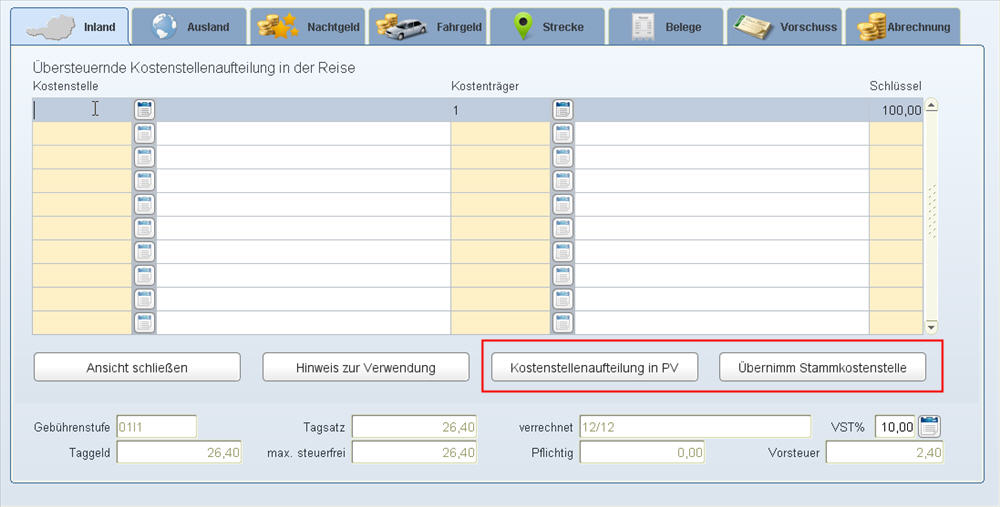
Wenn Sie den Button "Kostenstellenaufteilung in PV" drücken, dann sehen Sie die übersteuerte Reisekosten-Kostenstellenauteilung. Wurde keine Übersteuerung erfasst, wird die Standard-Kostenstellenaufteilung angezeigt.
Wird der Button "Übernimm Stammkostenstelle" gedrückt, wird die übersteuerte Stammkostenstelle in die Reise kopiert.
Ist keine übersteuerte Stammkostenstelle vorhanden, wird die Standard-Stammkostenstelle wie bisher in die Reise kopiert.
Hier geben Sie den Grund der Reise an.
Hier geben Sie das Projekt an, dem diese Reise zugeordnet werden soll. Mit dem Button "N" können Sie ein neues Projekt angeben. Projekte werden unter Reisekosten/Projekte verwaltet.
Hier geben Sie den Schulungstermin aus dem Schulungsmodul dem diese Reise zugeordnet werden soll.
Hier geben Sie den Reisetyp ein, mit dem dieser Reise abgerechnet werden soll. Der Reisetyp steuert, ob und wie das Taggeld und das Nachtgeld berechnet werden soll, sowie welche Konten für die Verbuchung verwendet werden.
Reisetypen werden unter Reisekosten/Reisetypen verwaltet.
Hier geben Sie die Reisetypengruppe ein, der diese Reise angehört.
Hier geben Sie die Reisegruppen ein, der diese Reise angehört.
Hier geben Sie das Aufwandskonto an, auf das die Inlandsdiäten dieser Reise gebucht werden sollen. Wenn beim ausgewählten Reisetyp eine Kontierung (Reisekosten/Kontierungen) hinterlegt ist, wird das Fibukonto automatisch vorgeschlagen, wenn dieser ausgewählt wird.
Konten werden unter Firma/Fibukonten verwaltet.
Hier geben Sie die Kostenart an, auf die die Inlandsdiäten dieser Reise gebucht werden sollen. Wenn beim ausgewählten Reisetyp eine Kontierung hinterlegt ist, wird diese automatisch vorgeschlagen, wenn dieser ausgewählt wird.
Kostenarten werden unter Firma/Kostenarten verwaltet.
Hier geben Sie die Anzahl der Tage an, an denen der Dienstnehmer ein Frühstück im Inland erhalten hat, welches das Taggeld reduziert.
Hier geben Sie die Anzahl der Tage an, an denen der Dienstnehmer ein Mittagessen im Inland erhalten hat, welches das Taggeld reduziert.
Hier geben Sie die Anzahl der Tage an, an denen der Dienstnehmer ein Abendessen im Inland erhalten hat, welches das Taggeld reduziert.
Hier geben Sie die Anzahl der Tage an, an denen der Dienstnehmer ein Mittag- und Abendessen im Inland erhalten hat, welches das Taggeld reduziert.
Hier geben Sie die Anzahl der Tage an für die der Mitarbeiter kein Taggeld erhalten soll. Dies kann unter anderem der Fall sein, wenn er Mitarbeiter während eines Feiertages aus privaten Gründen am Zielort verweilte.
Dieses Feld verwenden Sie nur, wenn Sie arbeitsrechtlich genau 26,40 Euro für Inland auszahlen.
Hier geben Sie die Gebührenstufe ein, welche in dieser Reise anstatt der automatisch ermittelten Reise verwendet werden soll.
Hier sehen Sie die Gebührenstufe, welche das Programm für diesen Mitarbeiter ermittelt hat.
Hier sehen Sie den Inlandstagsatz aus der Gebührenstufe, welcher für die Berechnung dieser Reise verwendet wurde.
Hier sehen Sie nähere Angaben zur Berechnung des Taggeldes. Abhängig von der Zwölfteldefinition die beim Reisetyp hinterlegt ist, sehen Sie darin die Anzahl der 12tel, 4tel, die Prozent oder den Betrag der direkt in der Zwölfteldefinition hinterlegt ist:
Der Mitarbeiter ist vom 20.08.2007 15:35 bis 23.08.2007
10:30 auf Dienstreise im Inland. Aliquotierung ist nach Kalendertagen.
Für den ersten Tag gebühren dem Mitarbeiter 8/12. Für die beiden
folgenden jeweils 12/12 und für den letzten Tag 11/12.
In den Feld sieht man 8/12 + 2*12/12 + 11/12.
Geben Sie hier den Prozentsatz der Vorsteuer an, die im Taggeld inkludiert ist.
Hier sehen Sie das Taggeld für Inland in dieser Reise.
Hier sehen Sie den steuerfreien Anteil der Tagesdiäten.
Hier sehen Sie den steuerpflichtigen Inlandsanteil der Diäten.
Hier sehen Sie den errechneten Betrag an Vorsteuer aus den Diäten.